'>

తక్కువ అధునాతన కంప్యూటర్ వినియోగదారుల కోసం, జిఫోర్స్ ఎక్స్పీరియన్స్ అనేది డ్రైవర్లను తాజాగా ఉంచడానికి, ఆట సెట్టింగులను ఆప్టిమైజ్ చేయడానికి మరియు మీ గేమింగ్ క్షణాలను మీ స్నేహితులతో పంచుకోవడానికి అనుమతించే ఉపయోగకరమైన అప్లికేషన్.
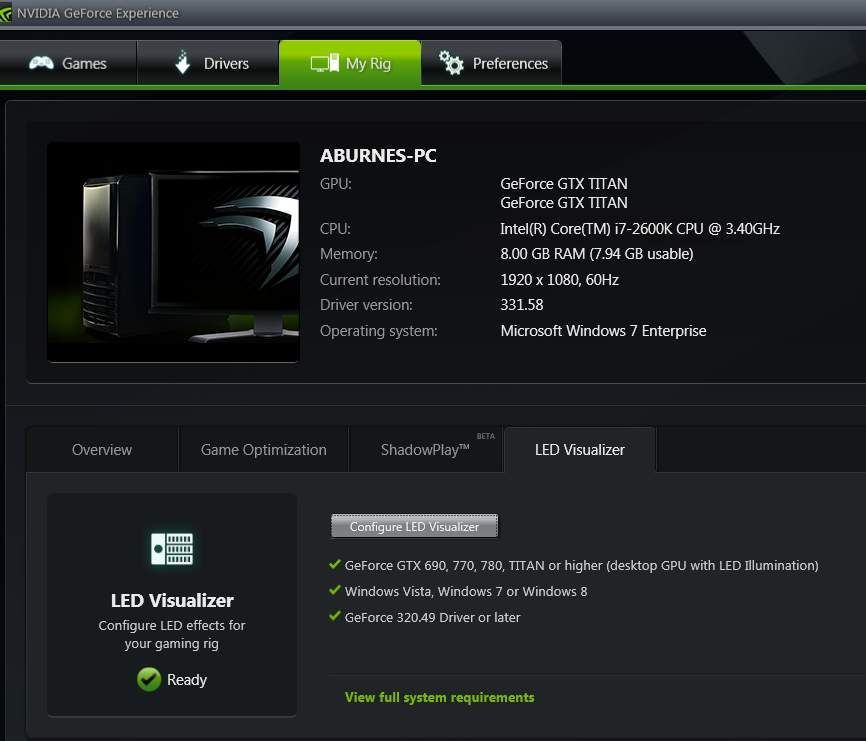
ఇలా చెప్పుకుంటూ పోతే, కొద్దిమంది వినియోగదారులు నోటిఫికేషన్ను చూసే చోట సమస్య ఉంది: ” జిఫోర్స్ ఈ పిసిలో ఆటలను ఆప్టిమైజ్ చేయదు. ”లేదా“ ఆటలను ఆప్టిమైజ్ చేయలేము. ”పై మొదటి స్క్రీన్ షాట్లో చూపినట్లు.

ఇది మీకు కూడా జరిగితే, సమస్యను పరిష్కరించడంలో మీకు సహాయపడటానికి చిత్రాలతో సులభంగా చేయగల దశలను చదవండి మరియు అనుసరించండి.
1: ఫైర్వాల్ను తాత్కాలికంగా మూసివేయండి
2: జిఫోర్స్ అనుభవంలో సెట్టింగులను మార్చండి
3: ఎన్విడియా డిస్ప్లే డ్రైవర్ను శుభ్రపరచండి
1: ఫైర్వాల్ను తాత్కాలికంగా మూసివేయండి
కొంతమంది వినియోగదారులు తమ కంప్యూటర్లలోని ఫైర్వాల్ను తాత్కాలికంగా మూసివేసినప్పుడు ఈ సమస్య పోయిందని నివేదించారు. కొన్ని కంప్యూటర్లలో, ఫైర్వాల్ క్రొత్త ఆటల కోసం స్కాన్ను పూర్తిగా నిరోధించినట్లు అనిపిస్తుంది, మీ గేమింగ్ అనుభవాన్ని ఆప్టిమైజ్ చేయడంలో జిఫోర్స్ మీకు సహాయపడటం అసాధ్యం.
2: జిఫోర్స్ అనుభవంలో సెట్టింగులను మార్చండి
1) మీ ఎన్విడియా జిఫోర్స్ అనుభవాన్ని తెరవండి. వెళ్ళండి ప్రాధాన్యతలు టాబ్. అప్పుడు క్లిక్ చేయండి ఆటలు సైడ్ టాబ్.

2) కోసం బాక్స్ నిర్ధారించుకోండి సరైన సెట్టింగులను సిఫార్సు చేయండి తనిఖీ చేయబడింది.

3) ఇప్పుడు గేమ్ టాబ్కు తిరిగి వెళ్ళు. అవసరాలు తీర్చబడిందో లేదో చూడండి. అలా అయితే, ఆప్టిమైజేషన్లు ఇప్పుడు పనిచేయగలగాలి.
3: ఎన్విడియా డిస్ప్లే డ్రైవర్ను శుభ్రపరచండి
1) మీ డిస్ప్లే డ్రైవర్ యొక్క క్లీన్-ఇన్స్టాల్ చేయడానికి, మీరు మొదట డౌన్లోడ్ చేసుకోవాలి డిస్ప్లే డ్రైవర్ అన్ఇన్స్టాలర్ . ఇది మీ గ్రాఫిక్ డ్రైవర్ను పూర్తిగా అన్ఇన్స్టాల్ చేయడంలో మీకు సహాయపడుతుంది.
డౌన్లోడ్ చేసిన తర్వాత, సూచించినట్లు ఇన్స్టాల్ చేయండి.
విండోస్ 10 క్రియేటర్స్ అప్డేట్ తర్వాత డిస్ప్లే డ్రైవర్ అన్ఇన్స్టాలర్ బాగా పనిచేయకపోవచ్చు. మీకు దీన్ని ఉపయోగించడంలో సమస్య ఉంటే, మాకు తెలియజేయడానికి సంకోచించకండి మరియు మేము మరింత సహాయం అందిస్తాము.
2) ప్రారంభించండి డిస్ప్లే డ్రైవర్ అన్ఇన్స్టాలర్ . మీరు సాధారణ మోడ్లో ఉంటే, మీరు మొదట సేఫ్ మోడ్కు వెళ్లి ఆపై అన్ఇన్స్టాల్తో కొనసాగాలని సూచిస్తుంది.
డ్రాప్-డౌన్ బాక్స్ నుండి ఎంచుకోండి సురక్షిత మోడ్ (సిఫార్సు చేయబడింది) .
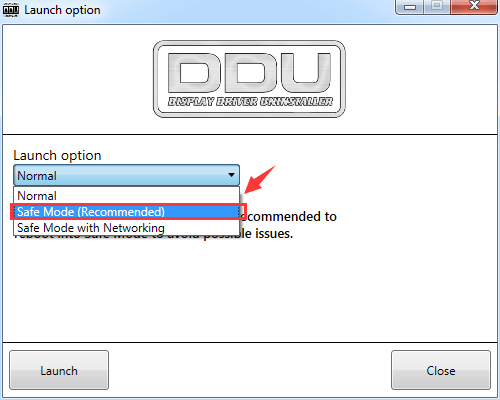
3) ఎంచుకోండి శుభ్రపరచండి మరియు పున art ప్రారంభించండి (అత్యంత సిఫార్సు చేయబడింది) ఎంపిక.

అన్ఇన్స్టాల్ పూర్తయ్యే వరకు వేచి ఉండండి మరియు మీ కంప్యూటర్ సాధారణ మోడ్లోకి పున art ప్రారంభించబడుతుంది.
4) అప్పుడు ఎన్విడియా యొక్క మద్దతు వెబ్సైట్కి వెళ్లి మీ పరికరం కోసం సరైన గ్రాఫిక్స్ కార్డ్ డ్రైవర్ కోసం శోధించండి.

5) మీరు సరైన డ్రైవర్ను కనుగొన్నప్పుడు, దాన్ని డౌన్లోడ్ చేసి, ఆపై సూచించినట్లు ఇన్స్టాల్ చేయండి. గడిపిన సమయం మీ యొక్క శోధన నైపుణ్యం మరియు నెట్వర్క్ వేగం మీద ఆధారపడి ఉంటుంది. కాబట్టి సమయం 10 నిమిషాల నుండి 1 గంట లేదా అంతకంటే ఎక్కువ ఉంటుంది.
మీ డ్రైవర్లను మాన్యువల్గా అప్డేట్ చేయడానికి మీకు సమయం, సహనం లేదా కంప్యూటర్ నైపుణ్యాలు లేకపోతే, మీరు దీన్ని స్వయంచాలకంగా చేయవచ్చు డ్రైవర్ ఈజీ .
డ్రైవర్ ఈజీ మీ సిస్టమ్ను స్వయంచాలకంగా గుర్తిస్తుంది మరియు దాని కోసం సరైన డ్రైవర్లను కనుగొంటుంది. మీ కంప్యూటర్ ఏ సిస్టమ్ నడుస్తుందో ఖచ్చితంగా తెలుసుకోవలసిన అవసరం లేదు, తప్పు డ్రైవర్ను డౌన్లోడ్ చేసి, ఇన్స్టాల్ చేయాల్సిన అవసరం మీకు లేదు మరియు ఇన్స్టాల్ చేసేటప్పుడు పొరపాటు చేయడం గురించి మీరు ఆందోళన చెందాల్సిన అవసరం లేదు.
మీరు మీ డ్రైవర్లను ఉచిత లేదా డ్రైవర్ ఈజీ యొక్క ప్రో వెర్షన్తో స్వయంచాలకంగా నవీకరించవచ్చు. ప్రో వెర్షన్తో దీనికి కేవలం 2 క్లిక్లు పడుతుంది (మరియు మీకు పూర్తి మద్దతు మరియు 30-రోజుల డబ్బు తిరిగి హామీ లభిస్తుంది):
1) డౌన్లోడ్ మరియు డ్రైవర్ ఈజీని ఇన్స్టాల్ చేయండి.
2) డ్రైవర్ ఈజీని అమలు చేసి, క్లిక్ చేయండి ఇప్పుడు స్కాన్ చేయండి బటన్. డ్రైవర్ ఈజీ అప్పుడు మీ కంప్యూటర్ను స్కాన్ చేస్తుంది మరియు ఏదైనా సమస్య డ్రైవర్లను కనుగొంటుంది.

3) క్లిక్ చేయండి నవీకరణ ఈ డ్రైవర్ యొక్క సరైన సంస్కరణను స్వయంచాలకంగా డౌన్లోడ్ చేసి, ఇన్స్టాల్ చేయడానికి ఫ్లాగ్ చేసిన USB డ్రైవర్ పక్కన ఉన్న బటన్ (మీరు దీన్ని ఉచిత వెర్షన్తో చేయవచ్చు).
లేదా క్లిక్ చేయండి అన్నీ నవీకరించండి మీ సిస్టమ్లో తప్పిపోయిన లేదా పాతది అయిన అన్ని డ్రైవర్ల యొక్క సరైన సంస్కరణను స్వయంచాలకంగా డౌన్లోడ్ చేసి, ఇన్స్టాల్ చేయడానికి (దీనికి ఇది అవసరం ప్రో వెర్షన్ - మీరు క్లిక్ చేసినప్పుడు అప్గ్రేడ్ చేయమని ప్రాంప్ట్ చేయబడతారు అన్నీ నవీకరించండి ).





![[పరిష్కరించబడింది] Everspace 2 PCలో క్రాష్ అవుతోంది](https://letmeknow.ch/img/knowledge/42/everspace-2-crashing-pc.jpg)

